Jak pracovat s ARchivem ONline?
Seznam nápověd pro práci s ARchivem ONline
Objednání archiválie do badatelny, objednání kopie archiválie, citace archiválie
VYHLEDÁVACÍ PRVKY
Obecné vyhledávací pole na úvodní stránce
Prohledává celý ARchiv ONline.
Zapište hledaný řetězec znaků a potvrďte klávesou Enter, nebo klikněte na tlačítko HLEDAT.

Obecné vyhledávací pole v sekcích Archivní soubory, Archiválie, Archivní pomůcky, Rejstříková hesla, Pokročilé filtry
Prohledává jen danou sekci.
Zapište řetězec znaků a potvrďte klávesou Enter, nebo klikněte na tlačítko HLEDAT, resp. POTVRDIT.
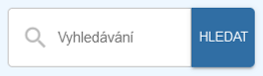
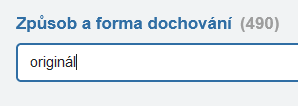
Přepínač
Prohledává jen vybranou sekci nebo část záznamů.
Nelze kombinovat více přepínačů najednou.
Označte příslušný přepínač, do obecného vyhledávacího pole zadejte hledaný řetězec znaků a potvrďte klávesou Enter, nebo klikněte na tlačítko HLEDAT.
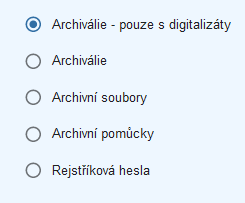
Často hledáte
Vyhledá jen záznamy, kterým archivář přiřadil příslušné rejstříkové heslo.
Klikněte jednou do oblasti s ikonou a nápisem Matriky nebo Sčítací operáty, případně na další takové ikony.

Datace vzniku
Vyhledá záznamy s odpovídající datací vzniku.
Pohybujte mezníky na časové ose, nebo zadejte letopočty do vyhledávacích polí.
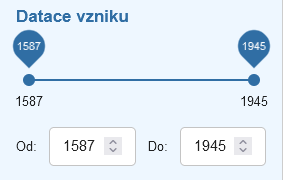
Zaškrtávací pole
Vyhledá záznamy s odpovídající hodnotou.
Lze kombinovat více hodnot najednou.
Zaškrtněte jedno nebo více polí.

Pokročilé filtry
Otevře okno s více položkami, které lze prohledávat.
Lze kombinovat více položek a případně i hodnot najednou.
Uplatnění filtrů se potvrzuje kliknutím na tlačítko POTVRDIT, filtry se ruší tlačítkem ZRUŠIT.
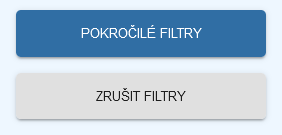
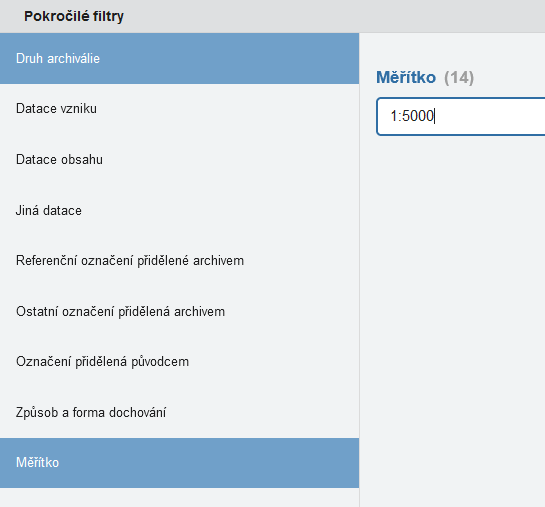
Najít související
Vyhledá záznamy nebo digitalizáty související s entitou, u níž se tlačítko nachází.
Klikněte jednou na tlačítko NAJÍT SOUVISEJÍCÍ.
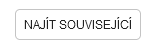
Tlačítka pro upřesnění oblasti hledání
Prohledává jen vybranou sekci nebo část záznamů.
Nelze kombinovat více tlačítek najednou.
Do obecného vyhledávacího pole zadejte hledaný řetězec znaků a klikněte na příslušné tlačítko.
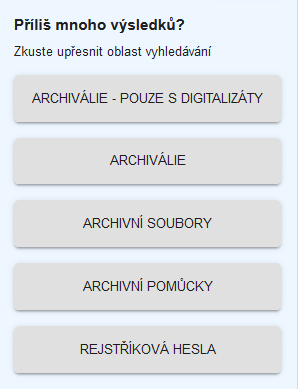
VLASTNOSTI VYHLEDÁVÁNÍ
ARchiv ONline využívá fulltextový vyhledávač Elasticsearch, jehož nastavení je podle zkušeností s kvalitou výsledků průběžně upravováno.
Základní parametry:
– Výsledky hledání jsou řazeny abecedně.
– Nelze používat zástupné znaky.
– Nelze vyhledávat přesnou shodu znaků nebo znaky pouze na začátku řetězce.
– Při vyhledávání nejsou rozlišována velká a malá písmena (najde „kolář“ i „Kolář“).
– Při vyhledávání nejsou rozlišovány krátké a dlouhé hlásky (najde „účetní“ i „účetnictví“).
– Německé přehlásky jsou vyhledávány, samostatně jsou interpretovány jako české znaky („ú“ apod.).
– Jako znak „ß“ jsou interpretována i dvě S za sebou (např. „SSM“).
– Vyhledávání v polích Značka archivního souboru a Měřítko se oproti výše uvedenému chová poněkud odlišně.
PROHLÍŽENÍ ZÁZNAMŮ
Listování
V sekcích Archivní soubory, Archiválie, Archivní pomůcky, Rejstříková hesla lze procházet záznamy pomocí listování. Počet záznamů zobrazovaných na stránce si lze nastavit.
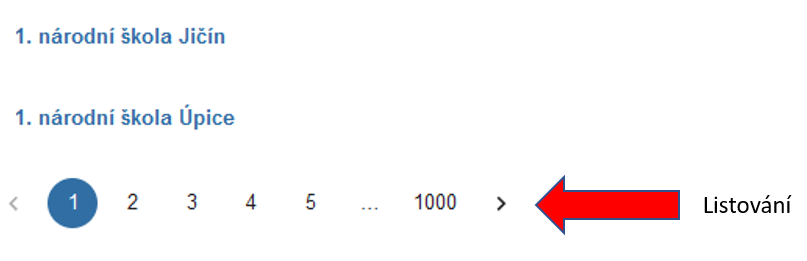
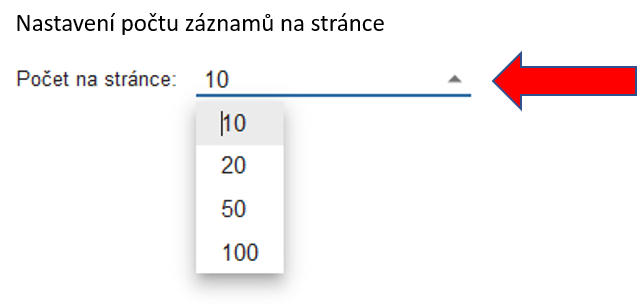
Zobrazení výsledků hledání
Podle oblasti hledání (Archivní soubory, Archiválie, Archivní pomůcky, Rejstříková hesla) a typu dotazu se zobrazují příslušné záznamy.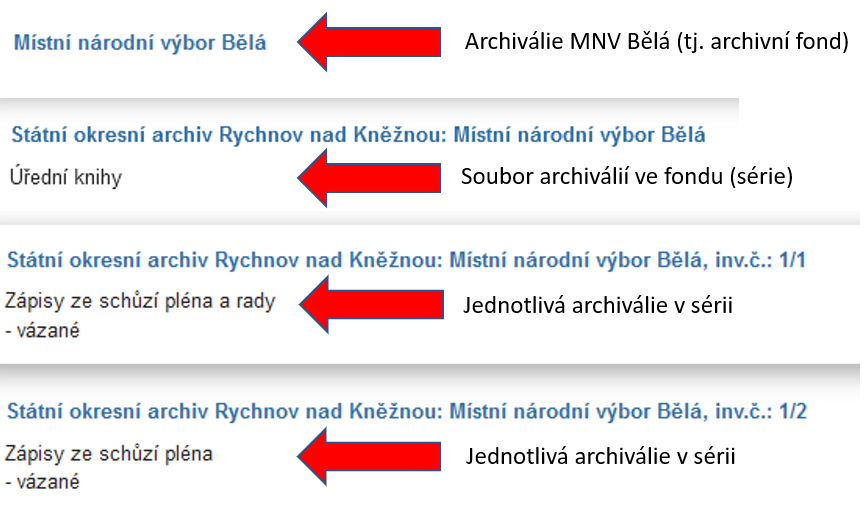
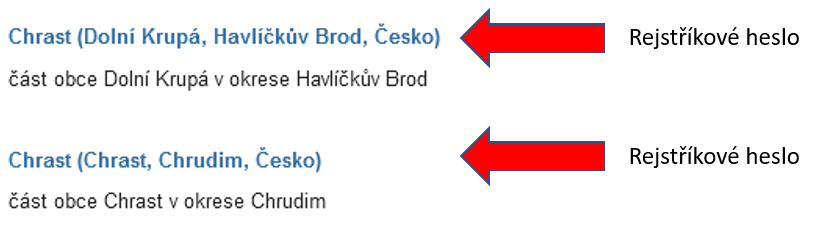
Prohlížení archivního souboru (fondu nebo sbírky)
Krok 1: Vyhledejte si příslušný archivní soubor a klikněte na jeho název. Zobrazí se vám základní informace o archivním souboru.
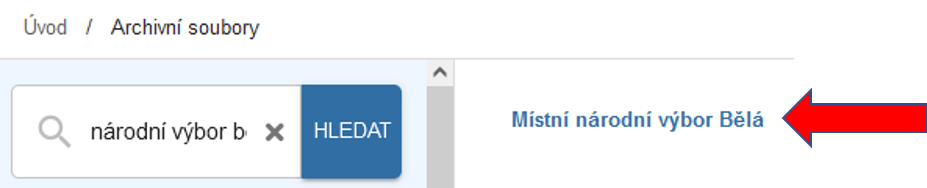
Krok 2: Chcete-li si prohlížet archivní soubor, klikněte na tlačítko Seznam archiválií v archivním souboru.
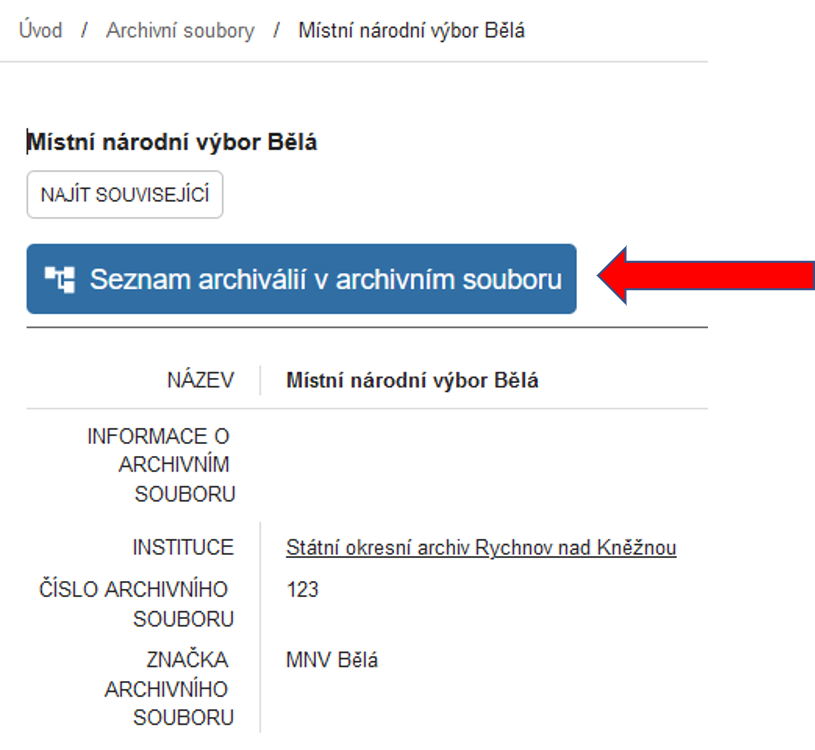
Krok 3 – možnost 1: Pokud má archivní soubor vyhotoven popis, zobrazí se vám jeho stromová struktura, kterou si můžete libovolně procházet.
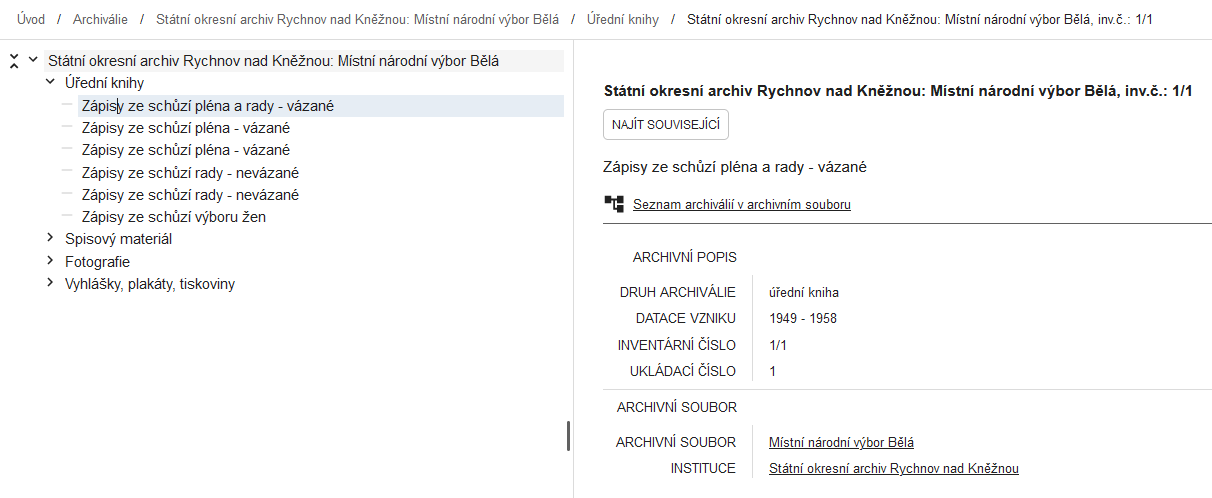
Jestliže si vyberete digitalizovanou archiválii, zobrazí se i digitalizát.
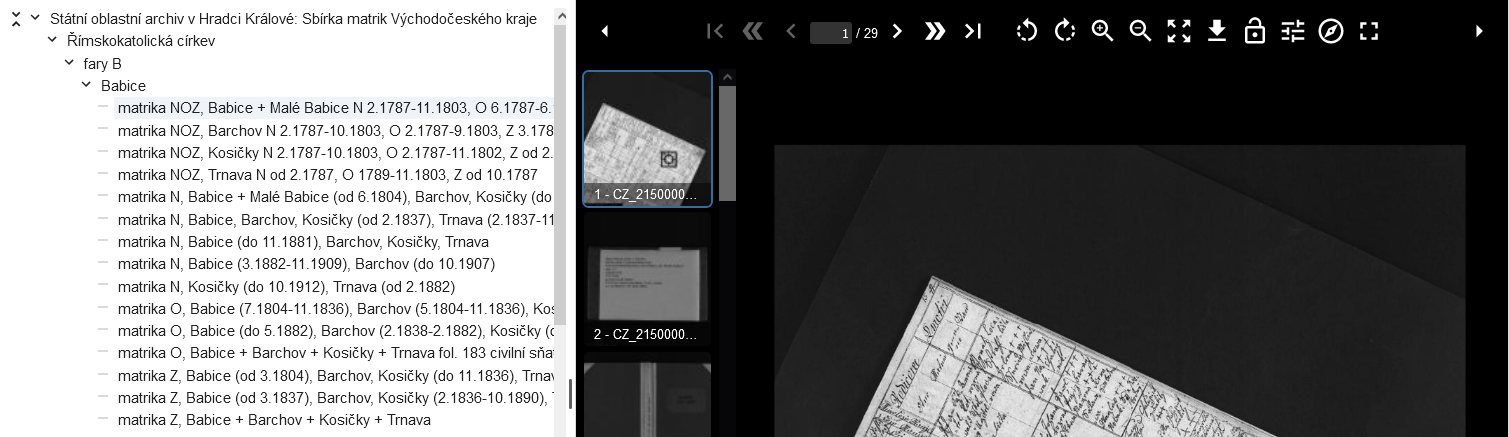
Krok 3 – možnost 2: Pokud archivní soubor dosud popis vyhotoven nemá, zobrazí se příslušná informace.

OBJEDNÁNÍ ARCHIVÁLIE DO BADATELNY, OBJEDNÁNÍ KOPIE ARCHIVÁLIE, CITACE ARCHIVÁLIE
ARchiv ONline neobsahuje funkci přímého objednání. Pro objednání jiným způsobem (datovou zprávou, e-mailem, telefonicky, písemně, osobně) kontaktujte prosím příslušný organizační útvar archivu.
Krok 1: Před objednáním (nebo pro citaci archiválie) si ze záznamu v ARchivu ONline vytvořte a poznamenejte citaci: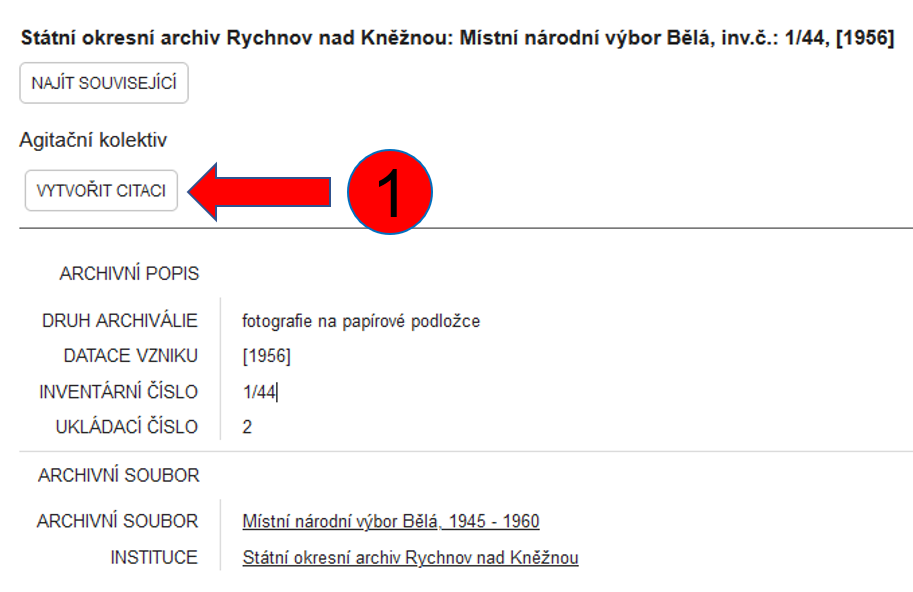
Po kliknutí na tlačítko „Vytvořit citaci“ se Vám zobrazí údaje, které archivář potřebuje pro vyhledání archiválie:
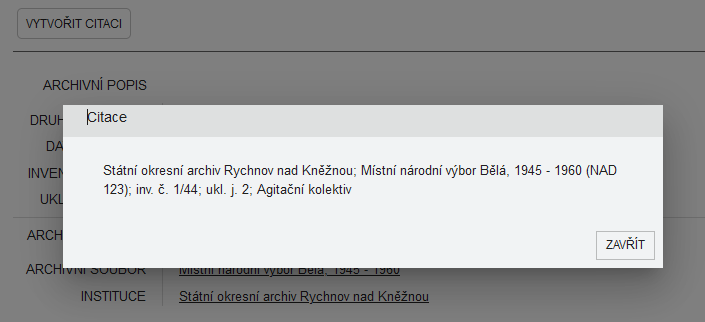
Tuto citaci je samozřejmě možné použít i pro odkazy na archiválie v publikacích, studentských pracích, při zveřejňování reprodukcí archiválií atp.
Krok 2: Pro objednání kontaktujte příslušný organizační útvar archivu a sdělte mu vytvořenou citaci.
Kontakty na organizační útvary archivu jsou zde.
Formuláře pro objednání jsou zde.
